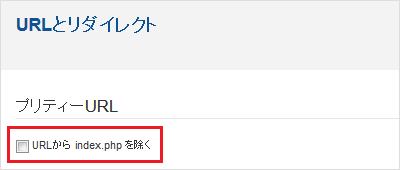注意事項
- さくらのレンタルサーバ ライトプランでは、ブログ・CMSのインストール機能はご利用いただけません。
- クイックインストールよりインストールされたconcrete5が対象です。
独自ドメインでconcrete5を運営する場合、共有SSLを適用すると正常に動作しません。
SSLの利用をご希望の場合は、独自SSLやSNISSLをご検討ください。 - 各アプリケーションをインストールする前に、「ライセンス」「インストール規約(免責事項)」「注意事項」をご確認いただき、
同意したうえで、インストールを行ってください。
同意いただけない場合は、本機能の利用はお控えください。 - クイックインストール時に作成される管理アカウントID「admin」については、セキュリティ強化のためクイックインストール完了後には
別のアカウントIDにご変更ください。 - ご自信でご用意された拡張ブロックや追加テーマによっては処理が競合し、動作に影響を及ぼすこともあります。
- アップデートおよびアップグレードについては、ご自信で行っていただく必要があります。
「クイックインストール」からは行えませんのでconcrete5の管理画面などから適宜実施ください。 - その他、拡張パッケージの導入前には基本仕様をご確認ください。
設定の前に
事前準備
クイックインストールを実行する前に、以下の設定を必ず実施してください。
- 使用するデータベースを作成する
- php.iniに以下の設定を行う。
cgi.fix_pathinfo=1 default_charset = UTF-8 mbstring.language = neutral mbstring.internal_encoding = UTF-8 mbstring.http_input = auto mbstring.http_output = UTF-8 iconv.input_encoding = UTF-8 iconv.internal_encoding = UTF-8 iconv.output_encoding = UTF-8 date.timezone = "Asia/Tokyo"
concrete5のインストール
サーバコントロールパネルログイン
サーバコントロールパネルへログインします。

| ドメイン名 | 初期ドメイン または 追加されたドメイン |
|---|---|
| パスワード | サーバパスワード 仮登録完了のお知らせに記載のパスワード。 紛失・ご不明の場合は「サーバパスワードの再発行」をご確認ください。 |
データベースの確認
『データベースの設定』をクリックします。
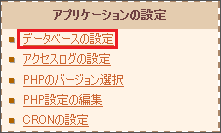
データベースが作成済みかどうか確認します。
※データベースを既ご利用されている(容量が0.00MBではない)場合はconcrete5がインストールできません。
新規にデータベースをご用意ください。
※データベース情報は『STEP5 concrete5の詳細設定』手順で使用します。
あらかじめ情報は控えておいてください。
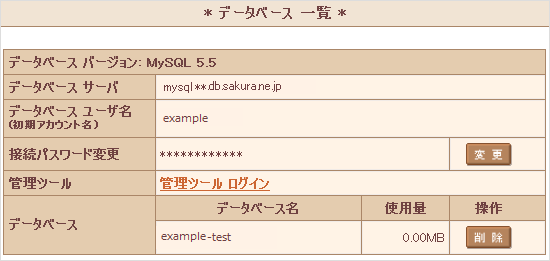
データベースの情報が表示されているか確認します。
表示されない場合は、データベースの作成を行ってください。
php.iniの設定
※こちらの設定は必須です。入力を省略されますと「STEP.5 concrete5の詳細設定」へ進めなくなります。
『PHP設定の変更 』をクリックします。
※ビジネスプランの場合は「PHP言語に関する設定」から「PHP設定の編集」が可能です。
テキストボックスへ以下の内容を入力し『保存する 』をクリックします。
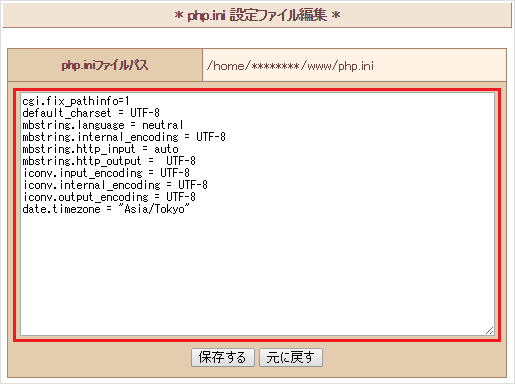
cgi.fix_pathinfo=1 default_charset = UTF-8 mbstring.language = neutral mbstring.internal_encoding = UTF-8 mbstring.http_input = auto mbstring.http_output = UTF-8 iconv.input_encoding = UTF-8 iconv.internal_encoding = UTF-8 iconv.output_encoding = UTF-8 date.timezone = "Asia/Tokyo" |
concrete5のインストール
『 クイックインストール』をクリックします。
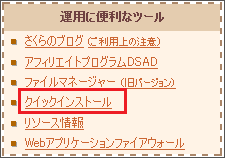
『 CMS 』をクリックします。
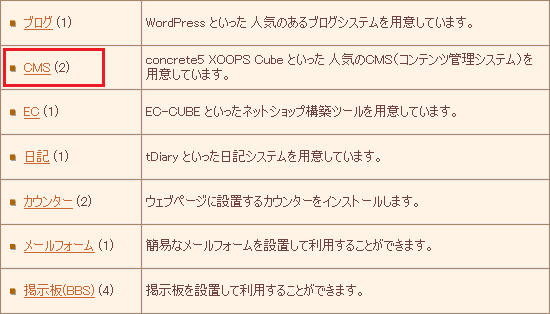
『 concrete5 』をクリックします。
concrete5の情報が表示されます。
『 ライセンス 』『 インストール規約(免責事項) 』をご確認ください。
ご同意いただける場合、『ライセンス、インストール規約、注意事項の内容に同意する 』にチェックを入れ
のインストール設定を記入し、『 インストール 』をクリックします。
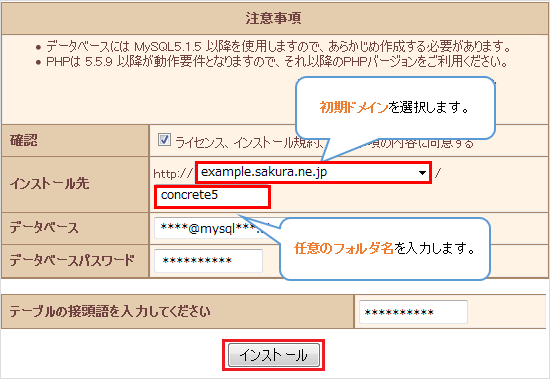
| インストール先※ | アプリケーションをインストールするフォルダを指定します。 フォルダ名「 concrete5 」は一例です。 お客様のお好きなフォルダ名で指定してください。 |
|---|---|
| データベース | 使用するデータベースをプルダウンメニューから選択します。
|
| データベースパスワード | データベースの作成時に設定したパスワードを入力します。 |
| テーブルの接頭語 | 使用するテーブル名の先頭に付ける文字列です。 1つのデータベースを複数の Wordpress やその他アプリケーションで 使用する場合は、使用するテーブル名の重複を避けるために 異なる文字列にて指定します。 |
※注意事項(対象:ビジネスプロ、マネージドサーバ)
IPベースの独自SSLで運用される場合レンタルサーバの仕様上、以下の様にSSL対象の独自ドメインの
フォルダ指定先と、コモンネームのフォルダ指定先を同一のフォルダにしていただく必要がございます。
(例)コモンネーム secure.example.com の場合
独自ドメインの設定
ドメイン名(サブドメイン含む)secure.example.com
フォルダ指定 concrete5
IPベース独自SSLの設定
コモンネーム secure.example.com
フォルダ指定 concrete5
インストール時にエラーが発生する場合
- MySQLのバージョンは5.5を利用していますか?
古い場合はバージョンをサーバコントロールパネルから5.5に変更してください。 - PHPのバージョンは5.3以降を利用していますか?
古い場合はバージョンをサーバコントロールパネルから5.3以降に変更してください。 - データベースは作成していますか?
作成していない場合は、サーバコントロールパネルからデータベースを作成してください。 - データベースを既に利用されていませんか?
concrete5インストールする場合は、容量が0MBでなければインストールする事ができません。 - php.iniに必要項目を追加していますか?
concrete5をインストールする前に、php.iniの設定が必要です。 - WebアプリケーションファイアウォールをOFFにしていますか?
設定がONになっている場合、インストールに影響を与える可能があります。
サーバコントロールパネルから設定を変更してください。
concrete5のインストールが完了しました。
concrete5の詳細設定
『アプリケーションの設定へ進む 』へは進まずドメインの設定を行います。
サーバコントロールパネルの『 ドメイン設定 』をクリックします。

concrete5で利用する独自ドメインの『変更』をクリックします。
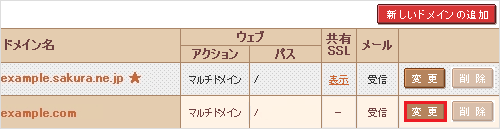
『 1. 設定をお選びください 』は、『 マルチドメインとして使用する(推奨) 』にチェックします。
『 2. マルチドメインの対象のフォルダをご指定ください 』は、インストール先に指定したフォルダ名を記入し
『 送信 』をクリックします。
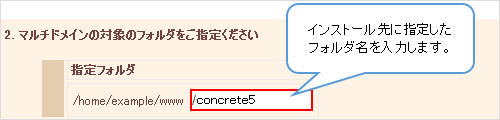
マルチドメイン設定後、パスに指定したフォルダ名が表示されます。
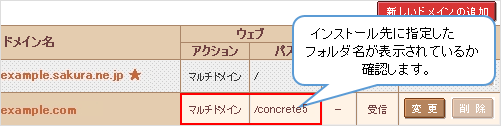
独自ドメインにアクセスします。
例)http://独自ドメイン
注意事項
- 本マニュアルは、アプリケーションの基本的なインストール方法を解説しています。
マニュアルに記載していない詳細設定などについては、弊社ではサポートしておりません。
アプリケーションのマニュアルをご確認ください。
インストールウィザード画面に遷移しますので[日本語(日本)]を選択して
『 → 』をクリックし進みます。
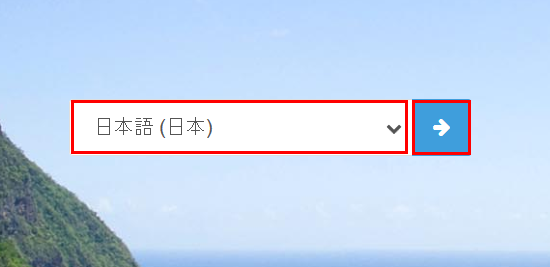
インストールに必要となる各項目がチェックされます。
問題がなければ『インストールを続ける』をクリックし進みます。
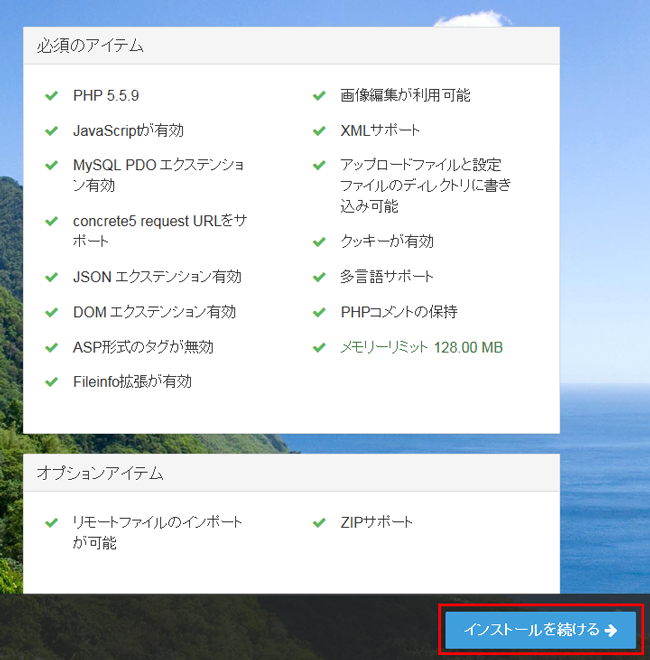
concrete5の各種設定をします。
設定項目入力後『concrete5をインストール』をクリックします。
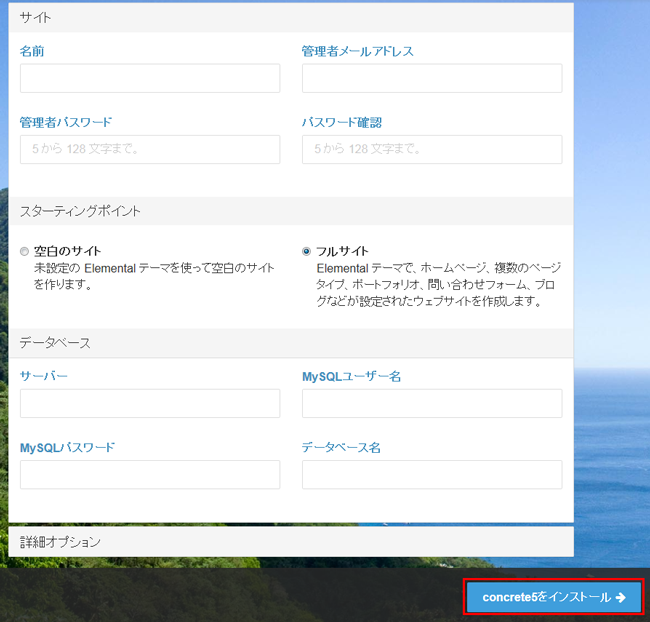
以下の画面が表示されたら、concrete5のインストールは完了です。
adminとしてログインした状態になっておりますが、「admin」は他社からも推測したすいユーザ名のため、
「Edit Your Site」を押した後、念のため管理画面の「メンバー」からadminの名称変更をご検討ください。
adminの名称変更
『管理画面』から「メンバー」をクリックします。
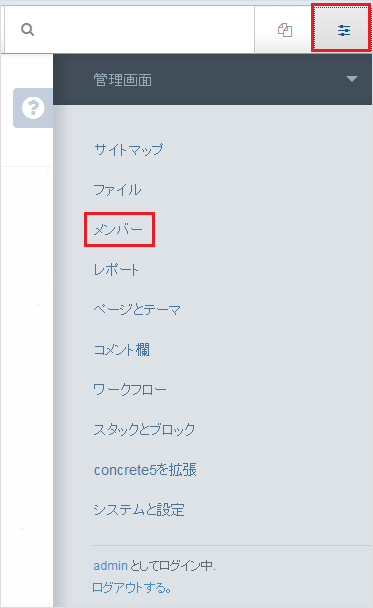
「admin」をクリックします。

「admin」をクリックすると、任意の名称へ変更が可能です。
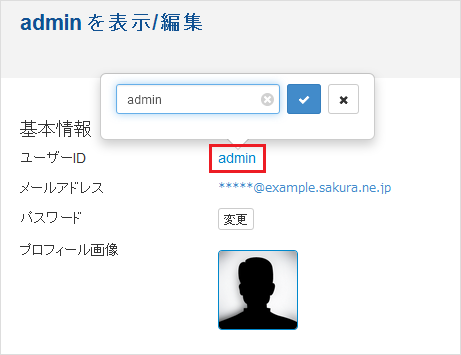
URLの変更
設定を変更することにより、『http://独自ドメイン』でconcrete5が運営可能です。
設定変更をしない場合、URLは『http://独自ドメイン/index.php』となります。
『管理画面』から「システムと設定」をクリックします。
SEOと統計「URLとリダイレクト」をクリックします。
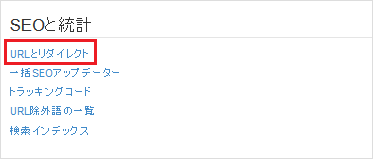
URLからindex.phpを除くのチェックを入れ、保存ボタンをクリックします。